Uso dello strumento di migrazione RDL
Questo strumento è progettato per aiutare i clienti a eseguire la migrazione dei report di SQL Server Reporting Services (RDL) dai server locali a un'area di lavoro di Power BI nel tenant. Inoltre, come parte del processo di migrazione, lo strumento:
Converte eventuali origini dati condivise e/o set di dati condivisi in questi file di report da incorporare nel report e salvare i file in locale su disco.
Verifica la presenza di origini dati o componenti di report non supportati durante il caricamento in Power BI.
Salva i file convertiti che passano questi controlli a un'area di lavoro di Power BI specificata.
Fornisce un riepilogo delle risorse riuscite e non riuscite di cui è stata eseguita la migrazione.
Nota
Questo processo non rimuove alcun asset dall'origine.
Installazione
RdlMigration viene fornito come parte di Generatore report di Power BI, che può essere scaricato dall'Area download Microsoft
Utilizzo
# RdlMigration <your Base url endpoint> <file Path> <WorkspaceName>
Questo comando salva tutti i file convertiti nel disco locale e visualizza lo stato di ogni file nella finestra di comando, nonché un file denominato ConversionLog.txt.
Esempi
Gli esempi seguenti presuppongono che sia in corso l’esecuzione in un prompt dei comandi in cui è stata copiata l'applicazione RdlMigration.exe. È possibile ottenere l'applicazione clonando e compilando questo repository, oppure scaricando la build più recente dalla scheda "Versioni". Vedere i dettagli seguenti su come trovare l'endpoint del server di report e su come creare un ID client di Power BI.
- Caricare tutti i report dalla cartella "Report personali" da un'installazione in modalità nativa di SQL Server Reporting Services o del server di report di Power BI in “Area di lavoro personale” in powerbi.com.
RdlMigration https://ssrsservername/reportserver "/My Reports" "My Workspace"
- Caricare tutti i report dalla cartella "/Vendite" da un'installazione in modalità nativa di SQL Server Reporting Services o del server di report di Power BI nell’area di lavoro “Vendite” in powerbi.com.
RdlMigration https://ssrsservername/reportserver "/Sales" "Sales"
- Caricare tutti i report dalla cartella "/Documenti condivisi/Report" da un'installazione in modalità integrata SharePoint di SQL Server Reporting Services nell’area di lavoro “Report” in powerbi.com.
RdlMigration "https://sharepointservername/_vti_bin/reportserver" "https://sharepointservername/Shared Documents/Reports" "Reports"
- Caricare un unico report denominato MonthlySales dalla cartella "/Documenti condivisi/SalesReports" da un'installazione in modalità integrata SharePoint di SQL Server Reporting Services nell’area di lavoro “Report” in powerbi.com.
RdlMigration "https://sharepointservername/_vti_bin/reportserver" "https://sharepointservername/Shared Documents/SalesReports/MonthlySales.rdl" "Reports"
Dettagli input
Endpoint URL di base
Questo elemento viene impostato in Gestione configurazione Reporting Services in URL servizio Web-> URL servizio Web ReportServer.
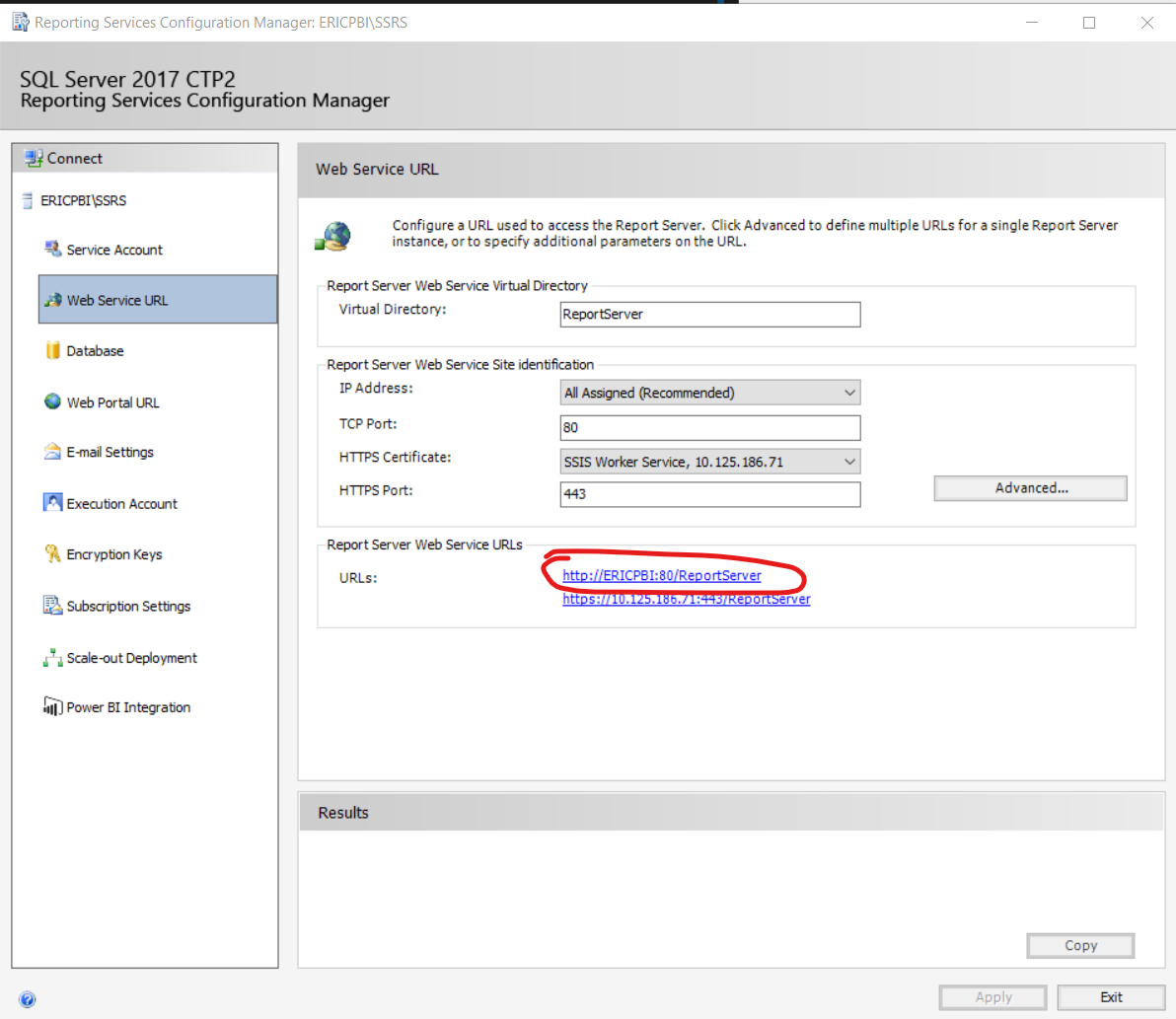
Percorso file
Si riferisce al percorso relativo del file o della cartella nel server di report. Se il percorso fa riferimento a un file, lo strumento converte ed esegue il push solo del file singolo. Se il percorso fa riferimento a una cartella, lo strumento converte e tenta di eseguire il push di tutti i file di report all'interno di tale cartella. Ciò includerà tutti i report contenuti nella cartella e convertirebbe le dipendenze che potrebbero trovarsi in altre cartelle o sottocartelle (ad esempio Origini dati condivise e Set di dati condivisi). I report nelle sottocartelle non vengono pubblicati.
Nome area di lavoro
Si tratta del nome dell'area di lavoro in cui si vogliono caricare i file. Racchiudere il nome tra virgolette se è presente uno spazio nel nome. Ad esempio:
"Paginated Workspace"